C程序设计大作业 openGL
- 格式:doc
- 大小:93.50 KB
- 文档页数:12
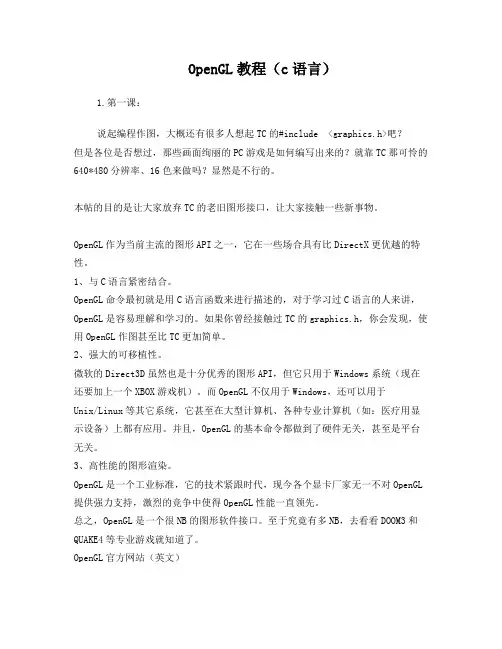
OpenGL教程(c语言)1.第一课:说起编程作图,大概还有很多人想起TC的#include <graphics.h>吧?但是各位是否想过,那些画面绚丽的PC游戏是如何编写出来的?就靠TC那可怜的640*480分辨率、16色来做吗?显然是不行的。
本帖的目的是让大家放弃TC的老旧图形接口,让大家接触一些新事物。
OpenGL作为当前主流的图形API之一,它在一些场合具有比DirectX更优越的特性。
1、与C语言紧密结合。
OpenGL命令最初就是用C语言函数来进行描述的,对于学习过C语言的人来讲,OpenGL是容易理解和学习的。
如果你曾经接触过TC的graphics.h,你会发现,使用OpenGL作图甚至比TC更加简单。
2、强大的可移植性。
微软的Direct3D虽然也是十分优秀的图形API,但它只用于Windows系统(现在还要加上一个XBOX游戏机)。
而OpenGL不仅用于Windows,还可以用于Unix/Linux等其它系统,它甚至在大型计算机、各种专业计算机(如:医疗用显示设备)上都有应用。
并且,OpenGL的基本命令都做到了硬件无关,甚至是平台无关。
3、高性能的图形渲染。
OpenGL是一个工业标准,它的技术紧跟时代,现今各个显卡厂家无一不对OpenGL 提供强力支持,激烈的竞争中使得OpenGL性能一直领先。
总之,OpenGL是一个很NB的图形软件接口。
至于究竟有多NB,去看看DOOM3和QUAKE4等专业游戏就知道了。
OpenGL官方网站(英文)下面我将对Windows下的OpenGL编程进行简单介绍。
学习OpenGL前的准备工作第一步,选择一个编译环境现在Windows系统的主流编译环境有Visual Studio,Broland C++ Builder,Dev-C++等,它们都是支持OpenGL的。
但这里我们选择Visual Studio 2005作为学习OpenGL的环境。
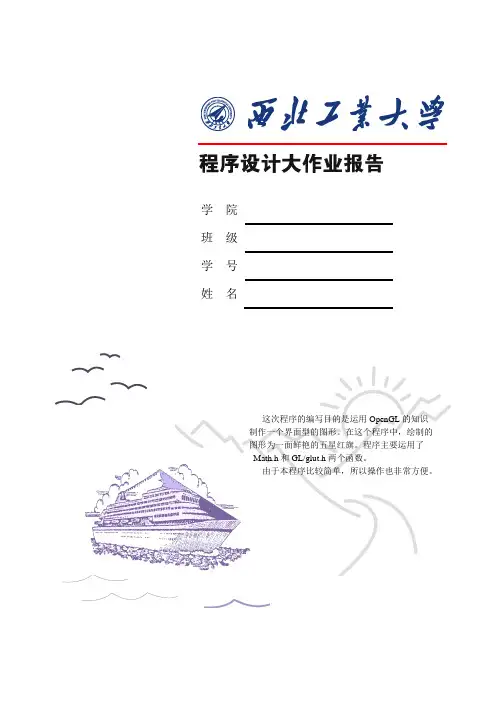
学院目录1 摘要 (3)1.1设计题目 (3)1.2设计内容 (3)1.3开发工具 ................................................ 错误!未定义书签。
1.4应用平台 ................................................ 错误!未定义书签。
2 详细设计 ....................................................... 错误!未定义书签。
2.1程序结构 ................................................ 错误!未定义书签。
2.2主要功能 (6)2.3函数实现 (6)2.4开发日志 (6)3 程序调试及运行 (7)3.1程序运行结果......................................... 错误!未定义书签。
3.2程序使用说明 (8)3.3程序开发总结 (8)4 附件(源程序) (9)1 摘要1.1 设计题目利用Opengl的知识,绘制一面五星红旗。
1.2 设计内容编写此程序实现绘制五星红旗。
2.1函数结构1.init 函数此函数实现了窗口背景和投影参数的初始设置void init (void){glClearColor(1.0,1.0,1.0,1.0); //窗口背景设置为白色glMatrixMode(GL_PROJECTION); //设置投影参数gluOrtho2D(0.0,200.0,0.0,150.0);}2.TRIANGLE 函数此函数实现了图形中各个关键点的坐标输入,使图像有基本框架void TRIANGLE(float i,float j,int r){ float PI = 3.14;f loat ax,ay,bx,by,cx,cy,dx,dy,ex,ey;ax=0;ay=r;bx=r*cos(18*PI/180);by=r*sin(18*PI/180);ex=-bx;ey=by;cx=r*sin(36*PI/180);cy=-r*cos(36*PI/180);dx=-cx;dy=cy;glColor3f(1.0,1.0,0.0);glBegin(GL_TRIANGLES);glVertex2i(i,j);glVertex2i(i+ax,j+ay);glVertex2i(i+dx,j+dy);glEnd();glBegin(GL_TRIANGLES);glVertex2i(i,j);glVertex2i(i+ax,j+ay);glVertex2i(i+cx,j+cy);glEnd();glBegin(GL_TRIANGLES);glVertex2i(i,j);glVertex2i(i+bx,j+by);glVertex2i(i+ex,j+ey);glEnd();glBegin(GL_TRIANGLES);glVertex2i(i,j);glVertex2i(i+bx,j+by);glVertex2i(i+dx,j+dy);glEnd();glBegin(GL_TRIANGLES);glVertex2i(i,j);glVertex2i(i+cx,j+cy);glVertex2i(i+ex,j+ey);glEnd();}3. flagSegment 函数此函数实现了对图形颜色的渲染,函数如下:void flagSegment(void){ glMatrixMode(GL_MODELVIEW);glLoadIdentity();glClear(GL_COLOR_BUFFER_BIT | GL_DEPTH_BUFFER_BIT);glColor3f(1.0,0.0,0.0); //颜色为红色glBegin(GL_QUADS);glVertex2i(13,140);glVertex2i(100,140);glVertex2i(100,80);glVertex2i(13,80);glEnd();TRIANGLE(28,123,9);glTranslatef(40.0f,135.0f,0.0f);glPushMatrix();glRotatef(-30.0f,0.0f,0.0f,1.0f);TRIANGLE(0,0,4);glPopMatrix();glTranslatef(7.0f,-7.0f,0.0f);glPushMatrix();glRotatef(30.0f,0.0f,0.0f,1.0f);TRIANGLE(0,0,4);glPopMatrix();glTranslatef(0.0f,-10.0f,0.0f);TRIANGLE(0,0,4);glTranslatef(-7.0f,-6.0f,0.0f);glPushMatrix();glRotatef(-30.0f,0.0f,0.0f,1.0f);TRIANGLE(0,0,4);glPopMatrix();glFlush(); //渲染}4.main函数这个函数是此程序的主函数, glutInit完成初始化GLUT,glutInitDisplayMode完成显示模式设置,glut InitDisplayMode完成左上角位置设置,glut IntWindowSize 完成窗口的长和高。
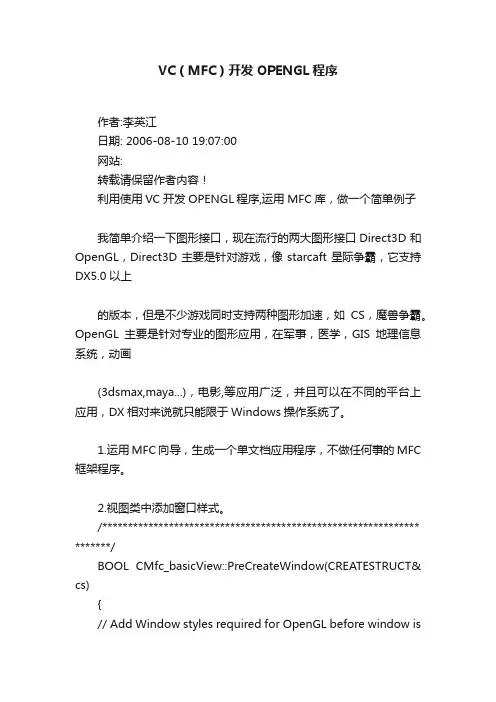
VC(MFC)开发OPENGL程序作者:李英江日期: 2006-08-10 19:07:00网站:转载请保留作者内容!利用使用VC开发OPENGL程序,运用MFC库,做一个简单例子我简单介绍一下图形接口,现在流行的两大图形接口Direct3D 和OpenGL,Direct3D主要是针对游戏,像starcaft星际争霸,它支持DX5.0以上的版本,但是不少游戏同时支持两种图形加速,如CS,魔兽争霸。
OpenGL主要是针对专业的图形应用,在军事,医学,GIS地理信息系统,动画(3dsmax,maya...),电影,等应用广泛,并且可以在不同的平台上应用,DX相对来说就只能限于Windows操作系统了。
1.运用MFC向导,生成一个单文档应用程序,不做任何事的MFC 框架程序。
2.视图类中添加窗口样式。
/************************************************************** *******/BOOL CMfc_basicView::PreCreateWindow(CREATESTRUCT& cs){// Add Window styles required for OpenGL before window iscreatedcs.style |= (WS_CLIPCHILDREN | WS_CLIPSIBLINGS | CS_OWNDC);return CView::PreCreateWindow(cs);}/************************************************************** *******/3.在afxcmn.h中包含OPENGL头文件。
/************************************************************** *******/#include <afxcmn.h>// MFC support for Windows Common Controls// Inserted these files for openGL#include <gl.h>#include <glut.h>#include <glu.h>#include <glaux.h>#endif // _AFX_NO_AFXCMN_SUPPORT/************************************************************** *******/4.视图类中 .h文件中加入四个public 成员变量/************************************************************** *******/HGLRC m_hRC; // Permanent Rendering ContextHDC m_myhDC; // Private GDI Device Contextint m_height; // Stores the height of the Viewint m_width; // Stores the width of the view/************************************************************** *******/5.视图类中右键添加一个BOOL成员函数SetupPixelFormat/************************************************************** *******/BOOL COglm_demoView::SetupPixelFormat(){GLuint PixelFormat;static PIXELFORMATDESCRIPTOR pfd= {sizeof(PIXELFORMATDESCRIPTOR),// Size Of This Pixel Format Descriptor1,// Version Number (?)PFD_DRAW_TO_WINDOW | // Format Must Support WindowPFD_SUPPORT_OPENGL | // Format Must Support OpenGL PFD_DOUBLEBUFFER, // Must Support Double Buffering PFD_TYPE_RGBA, // Request An RGBA Format24, // Select A 24Bit Color Depth0, 0, 0, 0, 0, 0, // Color Bits Ignored (?)0, // No Alpha Buffer0, // Shift Bit Ignored (?)0, // No Accumulation Buffer0, 0, 0, 0, // Accumulation Bits Ignored (?)16, // 16Bit Z-Buffer (Depth Buffer)0, // No Stencil Buffer0, // No Auxiliary Buffer (?)PFD_MAIN_PLANE, // Main Drawing Layer0, // Reserved (?)0, 0, 0 // Layer Masks Ignored (?)};m_myhDC = ::GetDC(m_hWnd); // Gets A Device Context For The WindowPixelFormat = ChoosePixelFormat(m_myhDC, &pfd); // Finds The Closest Match To The Pixel Format We Set Aboveif (!PixelFormat){::MessageBox(0,"Can't Find A Suitable PixelFormat.","Error",MB_OK|MB_ICONERROR);PostQuitMessage(0);// This Sends A 'Message' Telling The Program To Quitreturn false ; // Prevents The Rest Of The Code From Running}if(!SetPixelFormat(m_myhDC,PixelFormat,&pfd)){::MessageBox(0,"Can't Set The PixelFormat.","Error",MB_OK|MB_ICONERROR);PostQuitMessage(0);return false;}m_hRC = wglCreateContext(m_myhDC);if(!m_hRC){::MessageBox(0,"Can't Create A GL Rendering Context.","Error",MB_OK|MB_ICONERROR);PostQuitMessage(0);return false;}if(!wglMakeCurrent(m_myhDC, m_hRC)){::MessageBox(0,"Can't activate GLRC.","Error",MB_OK|MB_ICONERROR);PostQuitMessage(0);return false;}// Now that the screen is setup we can// initialize OpenGL();InitGL();return true;}/************************************************************** *******/6.关闭WM_ERASEBACKGROUND消息,不关闭的话,画图时会闪动.在视图类中选择“Add Windows Message Handler”加入消息处理函数./************************************************************** *******/BOOL CMfc_basicView::OnEraseBkgnd(CDC* pDC){return FALSE;}/************************************************************** *******/7.初始化OPENGL 添加InitGL()函数./************************************************************** *******/void CMfc_basicView::InitGL(){// Enables Depth TestingglEnable(GL_DEPTH_TEST);// Enable the point size for selected pointsglPointSize(5.0f);// This Will Clear The Background Color To BlackglClearColor(.4, 0.2, 0.0, 0.0f);// Reset the current projection matrixSetProjection();glMatrixMode(GL_MODELVIEW);glLoadIdentity();//Enable back face culling, defaults to Clock wise vertices.glEnable(GL_CULL_FACE);glEnable(GL_COLOR_MATERIAL);glColorMaterial(GL_FRONT, GL_AMBIENT_AND_DIFFUSE);glShadeModel(GL_SMOOTH);glPolygonMode(GL_FRONT, GL_FILL);}/************************************************************** *******/8. 在视图类中添加调窗口大小的处理函数OnSize() 消息句柄/************************************************************** *******/void CMfc_basicView::OnSize(UINT nType, int cx, int cy){CView::OnSize(nType, cx, cy);glMatrixMode(GL_MODELVIEW);glLoadIdentity();// Make the rendering context currentwglMakeCurrent(m_myhDC,m_hRC);// Reset The Current Viewport And Perspective TransformationglViewport(0, 0, cx, cy);m_height= cy;m_width = cx;// Calculate The Aspect Ratio Of The WindowgluPerspective(60.0f,(GLfloat)cx/(GLfloat)cy,0.1f,1000.0f);}9.添加SetPorjection()函数void CMfc_basicView::SetProjection(){glViewport(0, 0, m_width, m_height);// Reset The Projection MatrixglMatrixMode(GL_PROJECTION);glLoadIdentity();// It's a perspective projection// Calculate The Aspect Ratio Of The WindowgluPerspective(60.0f,(GLfloat)m_width/(GLfloat)m_height, 0.1f,3000.0f);}/************************************************************** *******/10.在Project 菜单选择Settings. 单击Link 选项页Object/library Module添加库文件.opengl32.lib glu32.lib glut.lib glaux.lib11.在视图类中加入OnCreate消息句柄/*********************************************************************/int CMfc_basicView::OnCreate(LPCREATESTRUCT lpCreateStruct){if (CView::OnCreate(lpCreateStruct) == -1)return -1;SetupPixelFormat();wglMakeCurrent(NULL,NULL);return 0;}/************************************************************** *******///现在编译程序的话,会看到一个无法刷新的应用程序了。
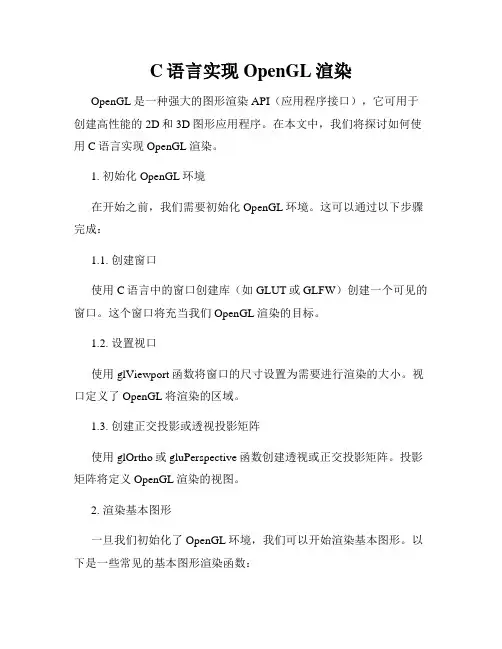
C语言实现OpenGL渲染OpenGL是一种强大的图形渲染API(应用程序接口),它可用于创建高性能的2D和3D图形应用程序。
在本文中,我们将探讨如何使用C语言实现OpenGL渲染。
1. 初始化OpenGL环境在开始之前,我们需要初始化OpenGL环境。
这可以通过以下步骤完成:1.1. 创建窗口使用C语言中的窗口创建库(如GLUT或GLFW)创建一个可见的窗口。
这个窗口将充当我们OpenGL渲染的目标。
1.2. 设置视口使用glViewport函数将窗口的尺寸设置为需要进行渲染的大小。
视口定义了OpenGL将渲染的区域。
1.3. 创建正交投影或透视投影矩阵使用glOrtho或gluPerspective函数创建透视或正交投影矩阵。
投影矩阵将定义OpenGL渲染的视图。
2. 渲染基本图形一旦我们初始化了OpenGL环境,我们可以开始渲染基本图形。
以下是一些常见的基本图形渲染函数:2.1. 绘制点使用glBegin和glEnd函数,以及glVertex函数,可以绘制一个或多个点。
2.2. 绘制线段使用glBegin和glEnd函数,以及glVertex函数,可以绘制一条或多条线段。
2.3. 绘制三角形使用glBegin和glEnd函数,以及glVertex函数,可以绘制一个或多个三角形。
2.4. 绘制多边形使用glBegin和glEnd函数,以及glVertex函数,可以绘制一个或多个多边形。
3. 设置光照效果为了给渲染的图形添加逼真感,可以设置光照效果。
以下是一些常见的光照函数:3.1. 设置光源使用glLight函数,可以设置光源的位置、光照颜色等参数。
3.2. 设置材质属性使用glMaterial函数,可以设置渲染对象的表面材质属性,如漫反射、镜面反射等。
3.3. 使用光照模型使用glShadeModel函数,可以选择光照模型,如平滑光照模型或平面光照模型。
4. 纹理映射纹理映射能够使渲染的图形更逼真。
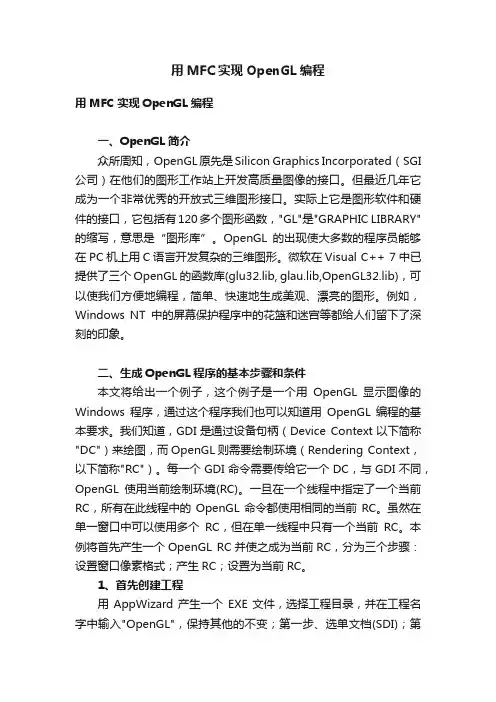
用MFC实现OpenGL编程用MFC实现OpenGL编程一、OpenGL简介众所周知,OpenGL原先是Silicon Graphics Incorporated(SGI 公司)在他们的图形工作站上开发高质量图像的接口。
但最近几年它成为一个非常优秀的开放式三维图形接口。
实际上它是图形软件和硬件的接口,它包括有120多个图形函数,"GL"是"GRAPHIC LIBRARY"的缩写,意思是“图形库”。
OpenGL的出现使大多数的程序员能够在PC机上用C语言开发复杂的三维图形。
微软在Visual C++ 7中已提供了三个OpenGL的函数库(glu32.lib, glau.lib,OpenGL32.lib),可以使我们方便地编程,简单、快速地生成美观、漂亮的图形。
例如,Windows NT中的屏幕保护程序中的花篮和迷宫等都给人们留下了深刻的印象。
二、生成OpenGL程序的基本步骤和条件本文将给出一个例子,这个例子是一个用OpenGL显示图像的Windows程序,通过这个程序我们也可以知道用OpenGL编程的基本要求。
我们知道,GDI是通过设备句柄(Device Context以下简称"DC")来绘图,而OpenGL则需要绘制环境(Rendering Context,以下简称"RC")。
每一个GDI命令需要传给它一个DC,与GDI不同,OpenGL使用当前绘制环境(RC)。
一旦在一个线程中指定了一个当前RC,所有在此线程中的OpenGL命令都使用相同的当前RC。
虽然在单一窗口中可以使用多个RC,但在单一线程中只有一个当前RC。
本例将首先产生一个OpenGL RC并使之成为当前RC,分为三个步骤:设置窗口像素格式;产生RC;设置为当前RC。
1、首先创建工程用AppWizard产生一个EXE文件,选择工程目录,并在工程名字中输入"OpenGL",保持其他的不变;第一步、选单文档(SDI);第二步、不支持数据库;第三步、不支持OLE;第四步、不选中浮动工具条、开始状态条、打印和预览支持、帮助支持的复选框,选中三维控制(3D Controls);第五步、选中产生源文件注释并使用MFC为共享动态库;第六步、保持缺省选择。
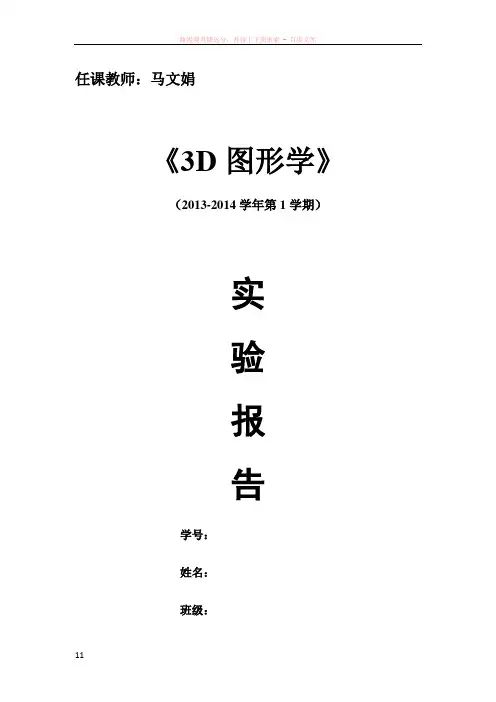
任课教师:马文娟《3D图形学》(2013-2014学年第1学期)实验报告学号:姓名:班级:实验一VC++6.0+OpenGL绘图环境及简单图形的输出一、实验目的1、熟练使用实验主要开发平台VC++6.0;2、进一步熟悉OpenGL的主要功能;3、掌握OpenGL的绘图流程和原理;4、掌握OpenGL的基本数据类型、核心函数的使用。
二、实验内容创建一个OpenGL工程,利用OpenGL库函数进行简单图形设计与绘制。
三、实验原理1、基本语法(C版本下的OpenGL语法)OpenGL基本函数均使用gl作为函数名的前缀,如glClearColor();实用函数则使用glu作为函数名的前缀,如gluSphere()。
OpenGL基本常量的名字以GL_开头,如GL_LINE_LOOP;实用常量的名字以GLU_开头,如GLU_FILL。
一些函数如glColor*()(定义颜色值),函数名后可以接不同的后缀以支持不同的数据类型和格式,如glColor3b()、glColor3d()、glColor3f()和glColor3bv ()等,这几个函数在功能上是相似的,只是适用于不同的数据类型和格式,其中3表示该函数带有三个参数,b、d、f分别表示参数的类型是字节型、双精度浮点型和单精度浮点型,v则表示这些参数是以向量形式出现的。
OpenGL定义了一些特殊标识符,如GLfloat、GLvoid,它们其实就是C中的float 和void。
2、程序的基本结构OpenGL程序的基本结构可分为三个部分:1)第一部分是初始化,主要是设置一些OpenGL的状态开关,如颜色模式(RGBA 或ALPHA)的选择,是否作光照处理(若有的话,还需设置光源的特性),深度检验、裁剪等。
这些状态一般都用函数glEnable(…)、glDisable(…)来设置,“…”表示特定的状态。
2)第二部分设置观察坐标系下的取景模式和取景框位置大小,主要利用了三个函数:函数void glViewport(left, top, right, bottom) 设置在屏幕上的窗口大小,四个参数描述屏幕窗口四个角上的坐标(以像素表示);函数void glOrtho(left, right, bottom, top, near, far) 设置投影方式为正交投影(平行投影),其取景体积是一个各面均为矩形的六面体;函数void gluPerspective(fovy, aspect, zNear, zFar) 设置投影方式为透视投影,其取景体积是一个截头锥体。
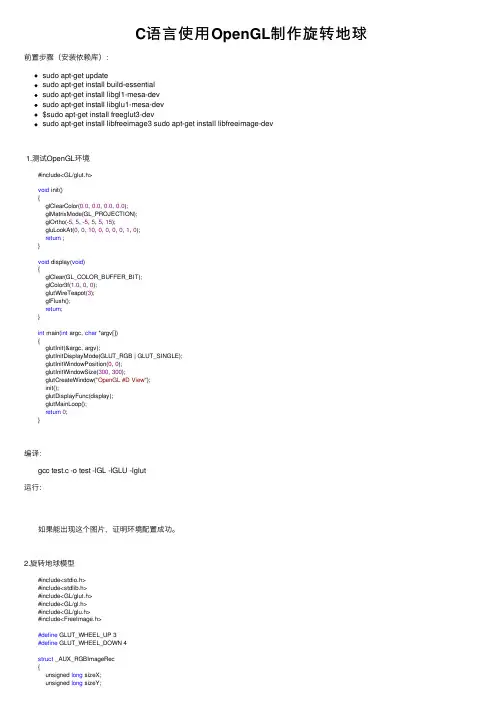
C语⾔使⽤OpenGL制作旋转地球前置步骤(安装依赖库):sudo apt-get updatesudo apt-get install build-essentialsudo apt-get install libgl1-mesa-devsudo apt-get install libglu1-mesa-dev$sudo apt-get install freeglut3-devsudo apt-get install libfreeimage3 sudo apt-get install libfreeimage-dev1.测试OpenGL环境#include<GL/glut.h>void init(){glClearColor(0.0, 0.0, 0.0, 0.0);glMatrixMode(GL_PROJECTION);glOrtho(-5, 5, -5, 5, 5, 15);gluLookAt(0, 0, 10, 0, 0, 0, 0, 1, 0);return ;}void display(void){glClear(GL_COLOR_BUFFER_BIT);glColor3f(1.0, 0, 0);glutWireTeapot(3);glFlush();return;}int main(int argc, char *argv[]){glutInit(&argc, argv);glutInitDisplayMode(GLUT_RGB | GLUT_SINGLE);glutInitWindowPosition(0, 0);glutInitWindowSize(300, 300);glutCreateWindow("OpenGL #D View");init();glutDisplayFunc(display);glutMainLoop();return0;}编译:gcc test.c -o test -lGL -lGLU -lglut运⾏:如果能出现这个图⽚,证明环境配置成功。
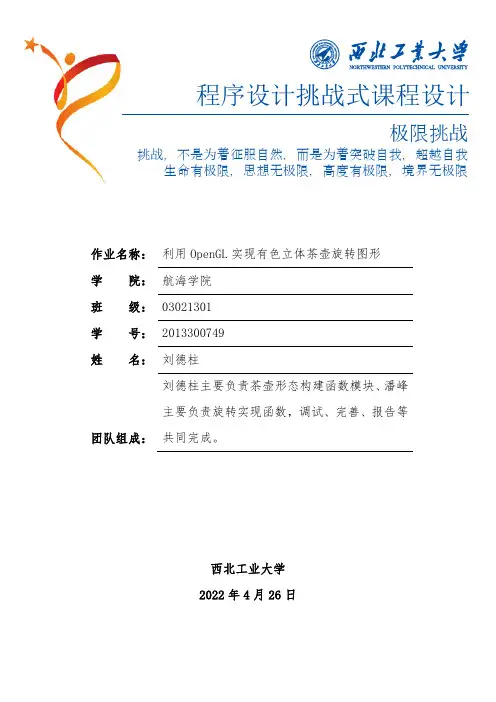
程序设计挑战式课程设计极限挑战挑战,不是为着征服自然,而是为着突破自我,超越自我生命有极限,思想无极限,高度有极限,境界无极限作业名称:利用OpenGL 实现有色立体茶壶旋转图形 学 院:航海学院 班 级:03021301 学 号:2013300749 姓 名:刘德柱 团队组成: 刘德柱主要负责茶壶形态构建函数模块、潘峰主要负责旋转实现函数,调试、完善、报告等共同完成。
西北工业大学2022年4月26日请填写以下十项内容,将表格按页对齐(插入空行),勿删除任何部分。
1、问题与背景(描述程序所要解决的问题或应用背景)2、开发工具(列出所使用的开发工具和第3方开发库)3、主要功能(详细说明程序的功能)4、设计内容(详细描述解决问题的原理和方法、算法、数据结构等)至此,程序的大体内容以及机构已经构造成型OPENGL的主体绘制工作:首先使用glClear(GL_COLOR_BUFFER_BIT | GL_DEPTH_BUFFER_BIT); 清除屏幕和深度缓存,然后使用glLoadIdentity();重置当前的模型观察矩阵,确定绘制好图形的位置glTranslatef(0.0f,0.0f,z); 移入屏幕 z 个单位。
函数glTranslatef(x, y, z)作用为沿着 X, Y 和 Z 轴移动;现在是本程序中最重要的语句:glRotatef(angle,0.0f,0.0f,0.0f),其中angle为每次旋转的角度,之后分别是XYZ三个轴的旋转分量,这三个旋转分量构成了三维坐标轴中的旋转法向量。
绘制:void COPENGLActView::OnDraw(CDC* pDC){5、程序文件与工程名称(标出程序中所有文件名、工程名称及其说明)6、函数模块(程序中各个函数的原型声明及其说明)7、使用说明(运行程序的小型说明书)8、程序开发总结(简要叙述编写本作业的收获与思考)的功能十分强大,需要我们学习的地方还有很多。
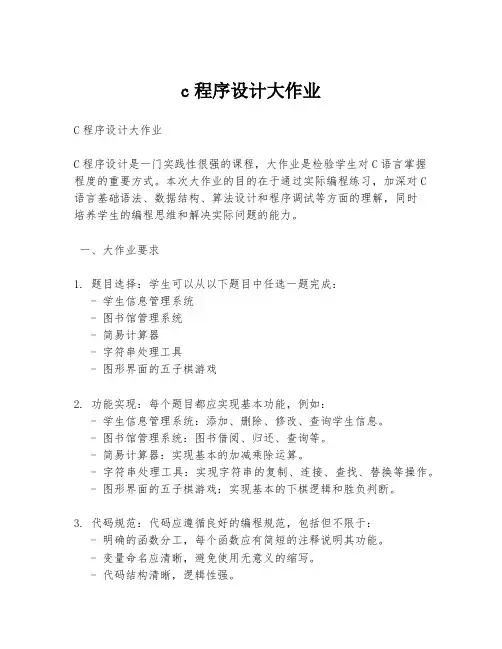
c程序设计大作业C程序设计大作业C程序设计是一门实践性很强的课程,大作业是检验学生对C语言掌握程度的重要方式。
本次大作业的目的在于通过实际编程练习,加深对C 语言基础语法、数据结构、算法设计和程序调试等方面的理解,同时培养学生的编程思维和解决实际问题的能力。
一、大作业要求1. 题目选择:学生可以从以下题目中任选一题完成:- 学生信息管理系统- 图书馆管理系统- 简易计算器- 字符串处理工具- 图形界面的五子棋游戏2. 功能实现:每个题目都应实现基本功能,例如:- 学生信息管理系统:添加、删除、修改、查询学生信息。
- 图书馆管理系统:图书借阅、归还、查询等。
- 简易计算器:实现基本的加减乘除运算。
- 字符串处理工具:实现字符串的复制、连接、查找、替换等操作。
- 图形界面的五子棋游戏:实现基本的下棋逻辑和胜负判断。
3. 代码规范:代码应遵循良好的编程规范,包括但不限于:- 明确的函数分工,每个函数应有简短的注释说明其功能。
- 变量命名应清晰,避免使用无意义的缩写。
- 代码结构清晰,逻辑性强。
4. 文档编写:提交的作业应包括:- 程序设计说明书:介绍程序的功能、设计思路、实现过程等。
- 源代码:按照题目要求编写的C语言代码。
- 用户手册:简要说明如何使用程序。
5. 提交方式:所有材料应以电子文档形式提交,包括设计说明书、源代码和用户手册。
二、大作业流程1. 选题:学生在教师的指导下选择适合自己能力的题目。
2. 需求分析:明确程序需要实现的功能和性能要求。
3. 设计:设计程序的总体结构和各个模块的详细设计。
4. 编码:根据设计文档编写程序代码。
5. 测试:对编写的程序进行测试,确保功能正确无误。
6. 调试:根据测试结果进行必要的调试,修正程序中的错误。
7. 文档编写:编写程序设计说明书和用户手册。
8. 提交:按照要求提交所有材料。
三、评分标准1. 功能实现:程序是否实现了题目要求的所有功能。
2. 代码质量:代码是否规范、清晰、易读。
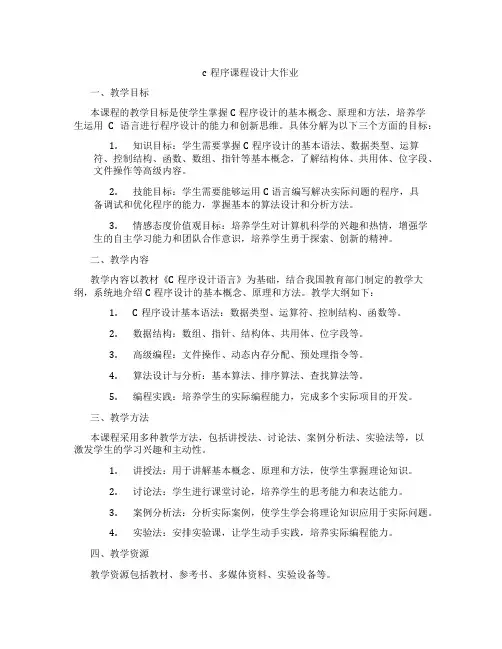
c程序课程设计大作业一、教学目标本课程的教学目标是使学生掌握C程序设计的基本概念、原理和方法,培养学生运用C语言进行程序设计的能力和创新思维。
具体分解为以下三个方面的目标:1.知识目标:学生需要掌握C程序设计的基本语法、数据类型、运算符、控制结构、函数、数组、指针等基本概念,了解结构体、共用体、位字段、文件操作等高级内容。
2.技能目标:学生需要能够运用C语言编写解决实际问题的程序,具备调试和优化程序的能力,掌握基本的算法设计和分析方法。
3.情感态度价值观目标:培养学生对计算机科学的兴趣和热情,增强学生的自主学习能力和团队合作意识,培养学生勇于探索、创新的精神。
二、教学内容教学内容以教材《C程序设计语言》为基础,结合我国教育部门制定的教学大纲,系统地介绍C程序设计的基本概念、原理和方法。
教学大纲如下:1.C程序设计基本语法:数据类型、运算符、控制结构、函数等。
2.数据结构:数组、指针、结构体、共用体、位字段等。
3.高级编程:文件操作、动态内存分配、预处理指令等。
4.算法设计与分析:基本算法、排序算法、查找算法等。
5.编程实践:培养学生的实际编程能力,完成多个实际项目的开发。
三、教学方法本课程采用多种教学方法,包括讲授法、讨论法、案例分析法、实验法等,以激发学生的学习兴趣和主动性。
1.讲授法:用于讲解基本概念、原理和方法,使学生掌握理论知识。
2.讨论法:学生进行课堂讨论,培养学生的思考能力和表达能力。
3.案例分析法:分析实际案例,使学生学会将理论知识应用于实际问题。
4.实验法:安排实验课,让学生动手实践,培养实际编程能力。
四、教学资源教学资源包括教材、参考书、多媒体资料、实验设备等。
1.教材:《C程序设计语言》作为主要教材,辅以相关参考书供学生自主学习。
2.多媒体资料:制作课件、教学视频等,以直观展示课程内容。
3.实验设备:提供计算机实验室,让学生进行实际编程和调试。
4.在线资源:推荐在线编程平台,让学生随时随地练习编程。
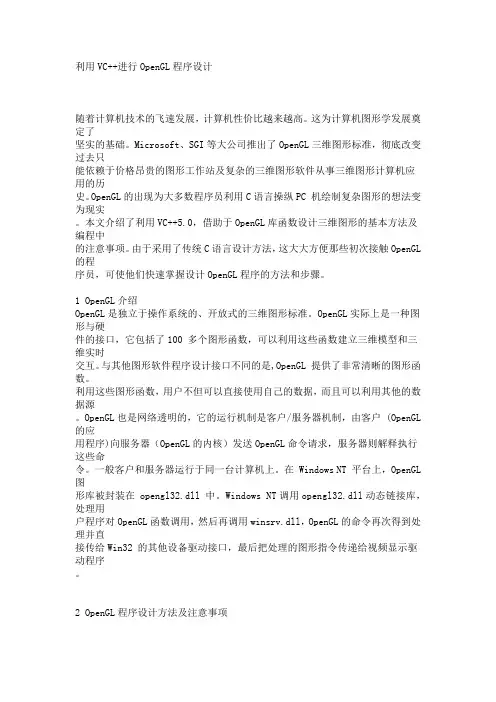
利用VC++进行OpenGL程序设计随着计算机技术的飞速发展,计算机性价比越来越高。
这为计算机图形学发展奠定了坚实的基础。
Microsoft、SGI等大公司推出了OpenGL三维图形标准,彻底改变过去只能依赖于价格昂贵的图形工作站及复杂的三维图形软件从事三维图形计算机应用的历史。
OpenGL的出现为大多数程序员利用C语言操纵PC 机绘制复杂图形的想法变为现实。
本文介绍了利用VC++5.0,借助于OpenGL库函数设计三维图形的基本方法及编程中的注意事项。
由于采用了传统C语言设计方法,这大大方便那些初次接触OpenGL 的程序员,可使他们快速掌握设计OpenGL程序的方法和步骤。
1 OpenGL介绍OpenGL是独立于操作系统的、开放式的三维图形标准。
OpenGL实际上是一种图形与硬件的接口,它包括了100 多个图形函数,可以利用这些函数建立三维模型和三维实时交互。
与其他图形软件程序设计接口不同的是,OpenGL 提供了非常清晰的图形函数。
利用这些图形函数,用户不但可以直接使用自己的数据,而且可以利用其他的数据源。
OpenGL也是网络透明的,它的运行机制是客户/服务器机制,由客户 (OpenGL 的应用程序)向服务器(OpenGL的内核)发送OpenGL命令请求,服务器则解释执行这些命令。
一般客户和服务器运行于同一台计算机上。
在 Windows NT 平台上,OpenGL 图形库被封装在 opengl32.dll 中。
Windows NT调用opengl32.dll动态链接库,处理用户程序对OpenGL函数调用,然后再调用winsrv.dll,OpenGL的命令再次得到处理并直接传给Win32 的其他设备驱动接口,最后把处理的图形指令传递给视频显示驱动程序。
2 OpenGL程序设计方法及注意事项A 由于OpenGL的库函数主要分布在三个库(glu32.lib 、glaux.lib 、opengl32.lib)中,所以在程序员的Porject中应包含这三个库文件。
学院目录1 摘要 (3)1.1设计题目 (3)1.2设计内容 (3)1.3开发工具 (3)1.4应用平台 (3)2 详细设计 (3)2.1程序结构 (3)2.2主要功能 (4)2.3函数实现 (5)2.4开发日志 (8)3 程序调试及运行 (9)3.1程序运行结果 (9)3.2程序使用说明 (9)3.3程序开发总结 (9)4 附件(源程序) (10)1 摘要1.1 设计题目基于opengl的windows地形显示系统1.2 设计内容从地形高度图中读取相应信息,使用opengl针对不同的地形进行绘制。
并可以根据键盘输入调节摄像头位置和视角,达到动态效果1.3 开发工具VC6.01.4 应用平台Windows 2000/XP/Vista 32位2 详细设计2.1 程序结构主要函数功能介绍:Loadpic参数:无功能:将terrain.dat的高度信息读取到缓存中,并绑定至texture_2d中,设置好相应的WRAP ,FILTER 等参数。
Init参数:无功能:清屏。
设置depth参数。
设置shademode。
设置雾效果。
设置modelview proj viewport参数。
Reshape参数:无功能:设置modelview,projection,viewport参数。
Drawscene参数:无功能:清屏。
计算摄像头坐标。
绘制地形。
Swapbuffer。
打印fps。
Key:参数:无功能:根据键盘输入进行相应的opengl参数设置。
Special参数:无功能:这对SPECIAL KEEY INPUT 设置视角。
2.2 主要功能本次大作业采用opengl作为图形绘制接口,在window平台上实现了一个基本的地形绘制系统。
主要包括以下几个主要环节:1.系统初始化。
此部分分两个步骤:A)从terrain.dat高度文件中读取需要绘制的地形的各个坐标高度值。
将该地形缓存绑定至GL_TEXTURE_2D纹理中,然后对此纹理的WRAP FILTER ENV_MODE进行相应的设置B)初始化其他参数。
实验一OpenGL基本图形绘制一、实验目的和要求:1. 了解VC++环境下,OpenGL图形绘制的程序结构;2. 通过编程实现简单二维图形的绘制;3. 掌握理解简单的OpenGL程序结构;掌握OpenGL提供的基本图形函数,尤其是生成点、线、面的函数4. 掌握图形显示原理。
二、实验内容:1、OpenGL在VC++下的安装和配置2、读懂给定的示例程序,使用Visual C++ 6.0和OpenGL编写几个简单图形的绘制程序。
3、建议有能力的学生进一步学习OpenGL的复杂功能创建效果更好的三维图形;三、实验步骤:1、初步了解OpenGL的功能以及语法特点;2、下载glut包,复制 glut32.dll到winnt/system32文件夹下,复制glut32.lib到vc98/lib文件夹下,复制glut.h到vc98/include/gl文件夹下;3、创建VC工程:选择菜单File中的New选项,弹出一个分页的对话框,选中页Projects中的Win32 Console Application项,然后填入你自己的Project name,如Test,回车即可。
VC为你创建一个工作区(WorkSpace),你的项目Test就放在这个工作区里;4、为项目添加文件:为了使用OpenGL,我们需要在项目中加入三个相关的Lib文件:glu32.lib、glut32.lib、opengl32.lib,这三个文件位于VC安装目录下的lib目录(如c:\program files\ devstudio\vc\lib)中。
选中菜单Project->Add ToProject->Files项(或用鼠标右键),把这三个文件加入项目,在FileView中会有显示。
这三个文件请务必加入,否则编译时会出错。
或者将这三个文件名添加到Project->Setting->Link-> Object /library Modules 即可。
c语言opengl代码使用C语言编写OpenGL代码OpenGL是一种跨平台的图形库,可以用于创建2D和3D图形。
它是一种开放源代码的库,可以在多种操作系统上使用,包括Windows、Linux和Mac OS X等。
在本文中,我们将介绍如何使用C语言编写OpenGL代码。
我们需要安装OpenGL库。
在Windows上,我们可以使用Mingw-w64或Visual Studio等编译器来安装OpenGL库。
在Linux上,我们可以使用GCC编译器来安装OpenGL库。
在Mac OS X上,我们可以使用Xcode编译器来安装OpenGL库。
一旦我们安装了OpenGL库,我们就可以开始编写OpenGL代码了。
下面是一个简单的OpenGL程序,它创建了一个窗口,并在窗口中绘制了一个三角形。
```c#include <GL/glut.h>void display(){glClear(GL_COLOR_BUFFER_BIT);glBegin(GL_TRIANGLES);glColor3f(1.0, 0.0, 0.0);glVertex2f(-0.5, -0.5);glColor3f(0.0, 1.0, 0.0);glVertex2f(0.5, -0.5);glColor3f(0.0, 0.0, 1.0);glVertex2f(0.0, 0.5);glEnd();glFlush();}int main(int argc, char** argv){glutInit(&argc, argv);glutInitDisplayMode(GLUT_SINGLE | GLUT_RGB); glutInitWindowSize(500, 500);glutCreateWindow("OpenGL Window");glutDisplayFunc(display);glutMainLoop();return 0;}```在这个程序中,我们使用了GLUT库来创建窗口和处理事件。
实时三维图形绘制实验报告基于粒子系统的雪花场景模拟一、实验目的通过一学期对《实时三维图形绘制》的学习,在熟练掌握OpenGL理论的前提下,动手实践,将课本知识转化为实际应用。
二、实验要求编程实现绘制OpenGL场景并可交互式操作,体现课堂所学内容。
三、实验内容1、搭建OpenGL程序框架首先在VS2015中新建项目,在该项目中建立3个主要的类:GLWindow、Keys 和GLApplication,其中GLWindow类负责窗口属性的设置,包括建立、更新、删除窗口等操作。
Keys类负责读取键盘的输入,这样才能实现交互的要求。
GLApplication类负责建立我们的应用程序,包括初始化、更新、绘制图形等操作。
(1)窗口类GLWindow的设计在新建项目中添加类GLWindow,它包括程序主窗口的属性,以及建立、改变和删除窗口的方法(具体程序见代码)。
/** windows窗口类 */class GLWindow{public:/** 构造函数 */GLWindow();/** 创建windows窗口 */bool Create(const char * window_title, const char * class_name, boolfullscreen,HINSTANCE h_instance, LPVOID lpParam);/** 删除OpenGL窗口 */void Destroy();/** 改变窗口的显示设置 */bool ChangeScreenSetting();/** 当窗口大小改变时,通知OpenGL调整大小 */void ReshapeGL();/** Swap Buffers (Double Buffering) */void SwapBuffers() { ::SwapBuffers(m_hDC); }/** 设置窗口左上角的位置 */void SetPosX(int x);void SetPosX(unsigned short x) { SetPosX((signed short)x); }void SetPosY(int y);void SetPosY(unsigned short y) { SetPosY((signed short)y); }/** 返回窗口的大小 */int GetWidth();int GetHeight();/** 设置窗口的大小 */void SetWidth(int width);void SetHeight(int height);/** 返回窗口左上角的位置 */int GetPosX();int GetPosY();/** 设置窗口的颜色位深 */void SetHiColor() { m_BitsPerPixel = 16; }void SetTrueColor() { m_BitsPerPixel = 32; }/** 重载运算符,可以让GL_Window m_Window声明后的m_Window作为窗口句柄使用 */operator HWND() { return m_hWnd; }private:HWND m_hWnd; /**< 窗口句柄 */HDC m_hDC; /**< 设备描述表 */HGLRC m_hRC; /**< OpenGL渲染描述表 */int m_WindowPosX; /**< 窗口的左上角的X位置 */ int m_WindowPosY; /**< 窗口的左上角的Y位置 */ int m_WindowWidth; /**< 窗口的宽度 */int m_WindowHeight; /**< 窗口的高度 */int m_ScreenWidth; /**< 全屏的宽度 */int m_ScreenHeight; /**< 全屏的高度 */int m_BitsPerPixel; /**< 颜色位深 */bool m_IsFullScreen; /**< 是否全屏 */};(2)键盘类Keys的设计定义键盘类Keys对我们的按键信息进行记录,用于程序达到交互的目的。
C语言程序设计大作业一、引言C语言是一种高级编程语言,广泛应用于计算机科学和软件开发领域。
在C语言程序设计大作业中,学生需要设计和实现一个完整的C语言程序,以展示对C语言的理解和掌握程度。
本文将深入探讨C语言程序设计大作业的要求和技巧,帮助读者更好地完成这一任务。
二、任务要求C语言程序设计大作业有以下要求:1.设计和实现一个功能完整的C语言程序。
2.程序应具备良好的用户交互性。
3.程序应包括错误处理和异常处理机制。
4.程序代码应遵循良好的编程规范和代码风格。
三、程序设计思路完成C语言程序设计大作业需要进行以下步骤:1. 确定程序主题首先,需要确定程序的主题和功能。
可以根据个人兴趣和实际需求选择一个合适的主题,如学生管理系统、图书管理系统等。
2. 分析需求在确定程序主题后,需要详细分析程序的需求,包括功能需求和性能需求。
功能需求指程序需要实现的功能,性能需求指程序需要满足的性能指标,如响应时间、并发处理等。
3. 设计程序架构在分析需求后,需要设计程序的架构。
程序架构应包括模块组织结构、数据结构和算法等。
可以使用面向对象的方法进行设计,将程序拆分为多个模块,并建立模块之间的关联关系。
4. 实现程序根据程序设计思路,开始编写程序代码。
编写过程中应注意代码的可读性和可维护性,遵循良好的编程规范和代码风格。
5. 测试和调试完成程序编写后,需要进行测试和调试工作。
通过测试,确保程序能够正常运行,并满足需求。
四、关键技巧完成C语言程序设计大作业需要掌握以下关键技巧:1. 理解C语言基础知识在C语言程序设计中,需要掌握C语言的基础知识,包括数据类型、流程控制、函数等。
只有理解这些基础知识,才能进行程序设计和实现。
2. 熟悉常用库函数C语言提供了丰富的库函数,如输入输出函数、字符串处理函数等。
熟悉常用库函数的使用方法,可以提高程序的开发效率。
3. 错误处理和异常处理在程序设计过程中,要考虑错误处理和异常处理机制。
实用标准作业名称:可爱的玩偶学院:电子信息学院班级:学号:姓名:团队组成:西北工业大学2019年12月12日请填写以下十项内容,将表格按页对齐(插入空行),勿删除任何部分。
1、问题与背景(描述程序所要解决的问题或应用背景)2、开发工具(列出所使用的开发工具和第3方开发库)3、主要功能(详细说明程序的功能)4、设计内容(详细描述解决问题的原理和方法、算法、数据结构等)5、程序文件与工程名称(标出程序中所有文件名、工程名称及其说明)6、函数模块(程序中各个函数的原型声明及其说明)7、使用说明(运行程序的小型说明书)8、程序开发总结(简要叙述编写本作业的收获与思考)9、运行截图(附上程序运行的截图画面,至少有1幅,截图越翔实得分越Windows中抓取当前活动窗口:Alt + Print Screen,抓取全屏:Print Screen。
或者使用HyperSnap等软件(百度搜索)。
10、源程序(附上程序源代码,若是多个文件,标出文件名)#include "stdio.h"#ifdef __APPLE__#include <GLUT/glut.h>#else#include <GL/glut.h>#endif#include <stdlib.h>static int slices = 16;static int stacks = 16;/* GLUT callback Handlers */static void resize(int width, int height){const float ar = (float) width / (float) height;glViewport(0, 0, width, height);glMatrixMode(GL_PROJECTION);glLoadIdentity();glFrustum(-ar, ar, -1.0, 1.0, 2.0, 100.0);glMatrixMode(GL_MODELVIEW);glLoadIdentity() ;}static void display(void)//该函数的内容课改动static double a =0;//定义a为每次旋转的角度a=a+0.15;glClear(GL_COLOR_BUFFER_BIT | GL_DEPTH_BUFFER_BIT);//清除颜色缓冲区和深度缓冲区glColor3d(0,1,1);//画图的颜色为红//绘制一个实心球,默认原点在屏幕中心与照相机重合glPushMatrix();glTranslated(0,0,-5); //x中为0,y值为0,z为-6,z值取负值才可以显示glRotated(90,1,0,0);//绕x轴转动,角度60,不动点原点glRotated(a,0,0,1);//绕z轴旋转,每次调用display时角度a的值都增加了0.08,实现了旋转。
glutSolidSphere(1,slices,stacks);//画圆球半径是1,经度数,纬度数分别为16glPopMatrix();glColor3d(1,1,0);//画图的颜色为蓝绿色glPushMatrix();glTranslated(0.5,0.5,-3); //x中为0,y值为0,z为-6,z值取负值才可以显示glRotated(60,1,0,0);//绕x轴转动,角度60,不动点原点glRotated(a,0,0,1);//绕z轴旋转,每次调用display时角度a的值都增加了0.08,实现了旋转。
glutSolidSphere(0.15,slices,stacks);//画圆球半径是1,经度数,纬度数分别为16glPopMatrix();//绘制一个实心圆锥体,默认原点在屏幕中心与照相机重合glColor3d(1,1,0);//画图的颜色为蓝绿色//绘制一个实心球,默认原点在屏幕中心与照相机重合glPushMatrix();glTranslated(-0.5,0.5,-3); //x中为0,y值为0,z为-6,z值取负值才可以显示 glRotated(60,1,0,0);//绕x轴转动,角度60,不动点原点glRotated(a,0,0,1);//绕z轴旋转,每次调用display时角度a的值都增加了0.08,实现了旋转。
glutSolidSphere(0.15,slices,stacks);//画圆球半径是1,经度数,纬度数分别为16glPopMatrix();//绘制一个实心圆锥体,默认原点在屏幕中心与照相机重合glColor3d(1,1,0);//画图的颜色为红蓝色//绘制一个实心圆锥体,默认原点在屏幕中心与照相机重合glPushMatrix();glTranslated(0,0,-2.12);//相对照相机将对象向上移动1.6,向照相机前方移动6 glRotated(60,1,0,0);//绕x轴转动,角度60glRotated(a,0,0,0);//绕原点轴旋转, 角度a,不动点原点glutSolidCone(0.3,0.3,slices,stacks);//glutSolidCone(GLdouble radius,GLdouble height, GLint slices, GLint stacks)glPopMatrix();glColor3d(0,1,1);//画图的颜色为蓝绿色//绘制一个线框圆环glPushMatrix();glTranslated(0,0,-6);glRotated(60,0,1,0);//绕y轴转动60度glRotated(a,0,1,0);//绕y轴旋转, 角度a,不动点原点glutWireTorus(0.5,1.8,slices,stacks);//glutWireTorus(GLdouble innerRadius, GLdouble outerRadius, GLint sides, GLint rings);glPopMatrix();glutSwapBuffers();}static void key(unsigned char key, int x, int y)//键盘回调函数{switch (key){case 27 ://Esc键的ASCII值为27case 'q':exit(0);break;case '+':slices++;stacks++;break;case '-':if (slices>3 && stacks>3){slices--;stacks--;}break;}glutPostRedisplay();//标记当前窗口需要重新绘制}static void idle(void)//空闲回调函数{glutPostRedisplay();//标记当前窗口需要重新绘制}const GLfloat light_ambient[] = { 0.0f, 0.0f, 0.0f, 1.0f };//光源中环境光的颜色,黑色,第四个分量1.0表示不透明。
const GLfloat light_diffuse[] = { 1.0f, 1.0f, 1.0f, 1.0f };//光源中漫射光的颜色,白色const GLfloat light_specular[] = { 1.0f, 1.0f, 1.0f, 1.0f };//光源中镜面反射光的颜色const GLfloat light_position[] = { 2.0f, 5.0f, 5.0f, 0.0f };//定向光源,指定了光源的方向//定义材质属性值,使用数组来存放材质的颜色值const GLfloat mat_ambient[] = { 0.7f, 0.7f, 0.7f, 1.0f }; //材质的环境颜色const GLfloat mat_diffuse[] = { 0.8f, 0.8f, 0.8f, 1.0f }; //材质的漫射光颜色const GLfloat mat_specular[] = { 1.0f, 1.0f, 1.0f, 1.0f };//材质镜面反射光的颜色const GLfloat high_shininess[] = { 100.0f };//材质的镜面反射指数/* Program entry point */int main(int argc, char *argv[]){glutInit(&argc, argv);glutInitWindowSize(640,480);//窗口大小glutInitWindowPosition(10,10);//窗口位置glutInitDisplayMode(GLUT_RGB | GLUT_DOUBLE | GLUT_DEPTH);//glutCreateWindow("GLUT Shapes");glutReshapeFunc(resize);glutDisplayFunc(display);glutKeyboardFunc(key);glutIdleFunc(idle);glClearColor(1,0,2,0);//参数可以在0、1改动glEnable(GL_CULL_FACE);glCullFace(GL_BACK);glEnable(GL_DEPTH_TEST);glDepthFunc(GL_LESS);glEnable(GL_LIGHT0);//启用0号光源glEnable(GL_NORMALIZE);// 启用自动单位化法向量glEnable(GL_COLOR_MATERIAL);//启用材质颜色glEnable(GL_LIGHTING);//启用光照//设置0号光源的特性值glLightfv(GL_LIGHT0, GL_AMBIENT, light_ambient);glLightfv(GL_LIGHT0, GL_DIFFUSE, light_diffuse);glLightfv(GL_LIGHT0, GL_SPECULAR, light_specular);glLightfv(GL_LIGHT0, GL_POSITION, light_position);//设置材质的特性值,本题只设置了物体前面的材质值glMaterialfv(GL_FRONT, GL_AMBIENT, mat_ambient);glMaterialfv(GL_FRONT, GL_DIFFUSE, mat_diffuse);glMaterialfv(GL_FRONT, GL_SPECULAR, mat_specular); glMaterialfv(GL_FRONT, GL_SHININESS, high_shininess);glutMainLoop();return EXIT_SUCCESS;}。